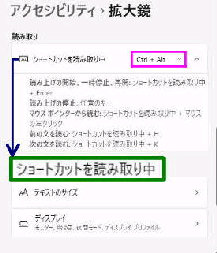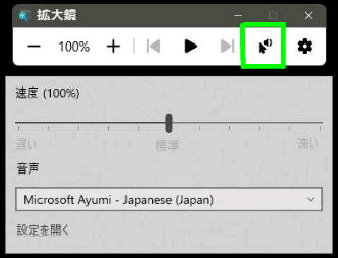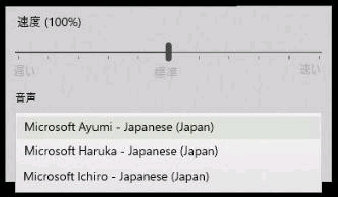● 拡大鏡で テキストの音声読み上げ
「ショートカットを読み取り中」 キー (読み
取り修飾キー) を使ってキーボードで操作
することもできます。
読み上げ 「速度」 と 「音声」 は変更する
ことができます。
[Ctrl] + [Alt] + マウス左クリック
・・・マウスポインターから読み上げ
「拡大鏡」 を有効にすると、操作パネルが
表示されます。 (左図の上部です。下部は
最右 「設定」 ボタンを押すと表示される)
《 Windows 11 バージョン22H2 画面 》
読み上げるテキストを表示し、「読み上げ」
ボタンをクリックすると反転して、音声読み
上げ機能が有効になります。
拡大鏡の操作パネルからテキストの読み
上げ機能も使用してみましょう。
《速度》スライダーを動かして調整する
《音声》プルダウンメニューから選択する
「ショートカットを読み取り中」 キー を
プルダウンメニューで、[Ctrl] + [Alt]
から次のキーに変更できます。
《音声の選択肢》
・Microsoft Ayumi - Japanese (Japan)
・Microsoft Haruka - Japanese (Japan)
・Microsoft Ichiro - Japanese (Japan)
表示していいるテキストをクリックすると
音声読み上げが開始されます。
設定→ アクセシビリティ→ 「拡大鏡」
設定画面を下方へスクロールします。
・[無変換] ・[Insert] ・[無変換と Insert]
・[変換] のいずれかですが、「ナレーター」
とは別のキーを使用してください。
[Ctrl] + [Alt] + [Enter] キー
・・・読み上げの開始、一時停止、再開